win10是什么版本在哪里看 怎么看win10是什么版本号
更新时间:2023-03-15 16:26:51作者:haoxt
越来越多的小伙伴给电脑安装使用win10系统,虽然大家都是安装win10系统,但是版本却不尽相同,有些用户使用的是旧的win10系统家庭版,有些则是最新的专业版。那么win10是什么版本在哪里看呢?在win10系统中有许多种方法可以查看版本,下面小编就来和大家介绍怎么看win10是什么版本号的方法。
查看win10系统版本方法:
1、点击左下开始菜单,打开设置。点击系统里的关于,在Windows规格,就能看到我们win10的版本了,包括版本和版本号。
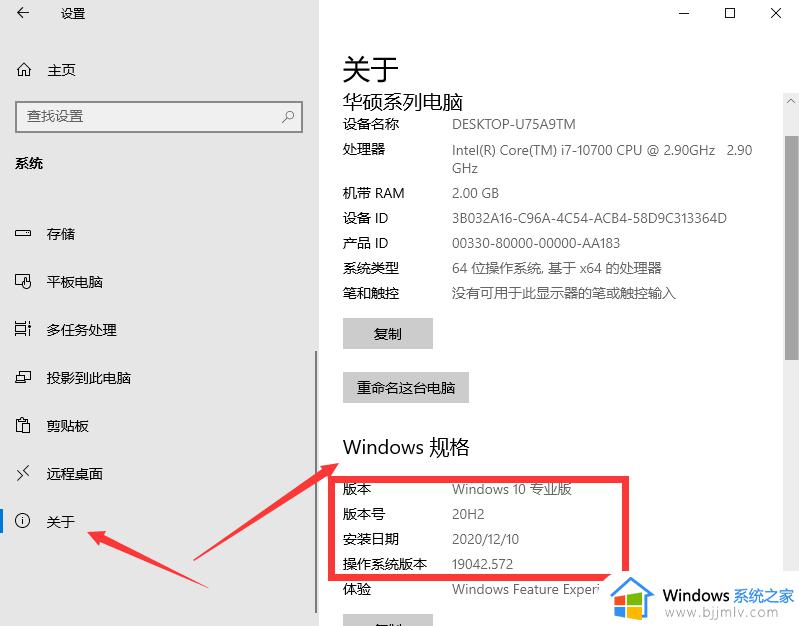
2、按组合键“WIN+R”调出运行窗口,输入“dxdiag”。在诊断窗口里查看操作系统,这里也能显示版本详细信息。
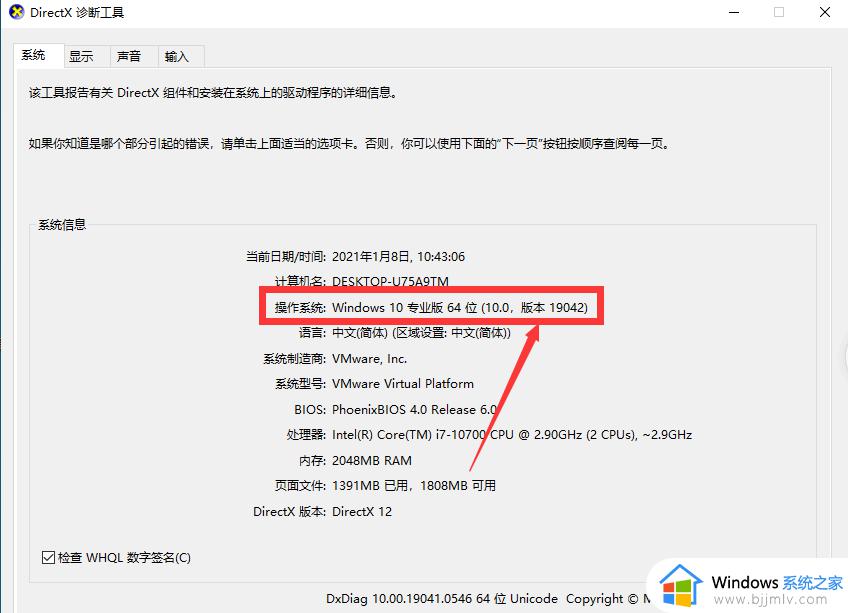
3、运行“cmd”,然后输入slmgr/dlv,按回车确定,在弹出的窗口中查看系统版本。
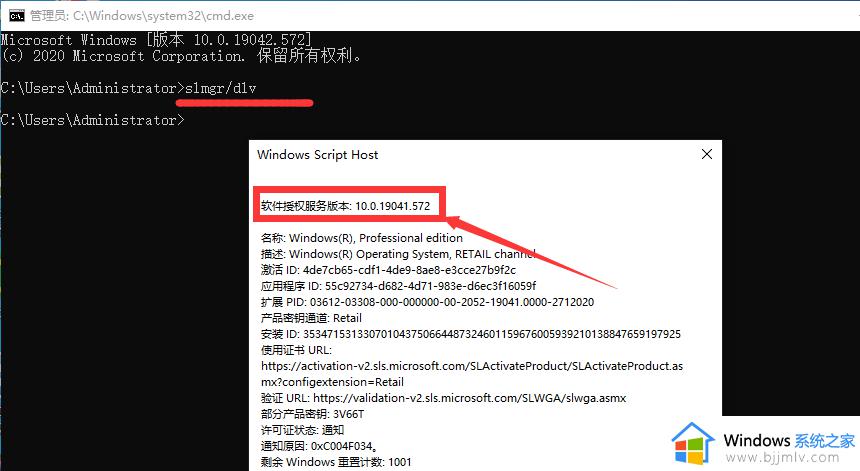
以上就是win10是什么版本在哪里看的相关介绍,如果你需要查看win10是什么版本号,就可以按照上面的教程来操作,有需要的用户就来学习下吧!
win10是什么版本在哪里看 怎么看win10是什么版本号相关教程
- 怎么看win10是什么版本 如何查看win10是哪个版本
- win10看系统版本号在哪里?win10系统怎么看版本号
- win10怎么查看系统版本 win10系统版本在哪里查看
- win10笔记本显卡在哪里看 win10笔记本看显卡步骤
- 怎样查看win10版本号?如何查看win10的版本号
- win10笔记本怎么看显卡 win10笔记本哪里查看显卡
- win10怎么查看电脑显卡型号 win10电脑显卡在哪里看型号
- win10打开本地安全策略命令是什么 win10的本地安全策略在哪里
- win10查看服务命令是什么 win10怎么查看服务
- win10怎样看电脑的配置和型号 win10在哪里看电脑配置和型号
- win10如何看是否激活成功?怎么看win10是否激活状态
- win10怎么调语言设置 win10语言设置教程
- win10如何开启数据执行保护模式 win10怎么打开数据执行保护功能
- windows10怎么改文件属性 win10如何修改文件属性
- win10网络适配器驱动未检测到怎么办 win10未检测网络适配器的驱动程序处理方法
- win10的快速启动关闭设置方法 win10系统的快速启动怎么关闭
热门推荐
win10系统教程推荐
- 1 windows10怎么改名字 如何更改Windows10用户名
- 2 win10如何扩大c盘容量 win10怎么扩大c盘空间
- 3 windows10怎么改壁纸 更改win10桌面背景的步骤
- 4 win10显示扬声器未接入设备怎么办 win10电脑显示扬声器未接入处理方法
- 5 win10新建文件夹不见了怎么办 win10系统新建文件夹没有处理方法
- 6 windows10怎么不让电脑锁屏 win10系统如何彻底关掉自动锁屏
- 7 win10无线投屏搜索不到电视怎么办 win10无线投屏搜索不到电视如何处理
- 8 win10怎么备份磁盘的所有东西?win10如何备份磁盘文件数据
- 9 win10怎么把麦克风声音调大 win10如何把麦克风音量调大
- 10 win10看硬盘信息怎么查询 win10在哪里看硬盘信息
win10系统推荐